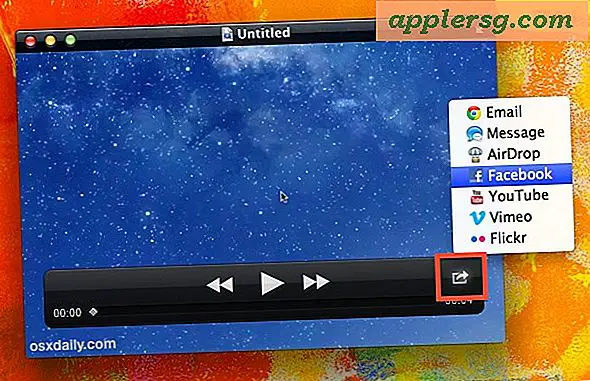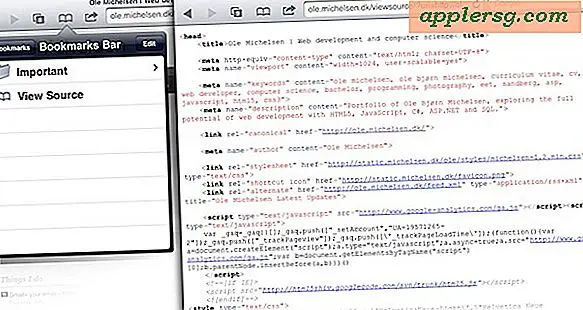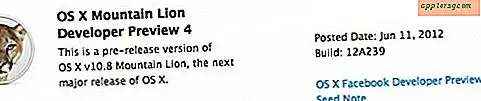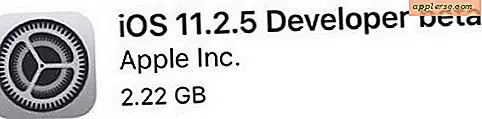Comment cacher les regards sur Apple Watch
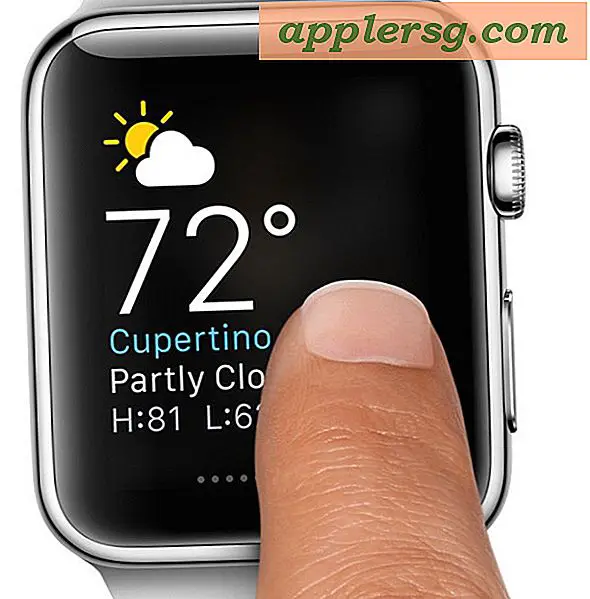
Apple Watch comprend une variété de regards par défaut, y compris un moniteur de batterie, moniteur de fréquence cardiaque, un calendrier, un ajusteur de lecture multimédia, des stocks, des cartes, une carte du monde, entre autres. De plus, la plupart des applications installées sur Apple Watch incluent une fonction Glance, ce qui permet aux utilisateurs de voir rapidement ce que cette application offre sans avoir à ouvrir l'application elle-même. Bien que certains de ces aperçus soient utiles et utiles, d'autres ne le sont pas, et si vous installez une quantité importante d'applications tierces sur l'Apple Watch, vous verrez rapidement l'écran Glants être occupé.
Une solution simple consiste à masquer et désactiver les Glances que vous n'utilisez pas ou que vous ne trouvez pas utiles sur l'Apple Watch, ceci est fait rapidement dans les paramètres.
Suppression des regards inutiles sur Apple Watch
- Ouvrez l'application Apple Watch sur l'iPhone apparié et accédez à "Ma montre".
- Choisissez 'Glances', puis appuyez sur le bouton rouge (-) moins à côté du nom du regard que vous souhaitez masquer et ne plus afficher sur l'écran Apple Watch Glances
- Répétez pour ajuster les autres comme vous le souhaitez
- Quittez l'application Apple Watch sur iPhone lorsque vous avez terminé

Les modifications prennent effet immédiatement sur l'apparié Apple Watch. Dans l'exemple de capture d'écran, les regards Instagram et Twitter n'étaient pas inclus sur l'écran Apple Watch Glances, mais les applications elles-mêmes restent installées sur Apple Watch.
Pour revenir à l'écran Glances sur Apple Watch, il vous suffit de revenir à la section Paramètres de Glants de l'application Apple Watch, puis de cliquer sur le bouton vert (+) plus en regard de celui que vous souhaitez consulter. -Enable à nouveau.